آنتی ویروس windows defender – آنتی ویروس پیشفرض ویندوز
آنتی ویروس windows defender یک آنتی ویروس پیش فرض برای ویندوز است که امنیت کاربر را تامین میکند.
به عبارتی این آنتی ویروس که رایگان میباشد به صورت پیش فرض روی ویندوز نصب بوده و قابل حذف کردن نیست.
این آنتی ویروس برای سیستمهای خانگی مناسب است اما اگر یک سیستم اداری دارید یا حساسیت کاری شما بالاست،
بهتر است که از آنتی ویروسهای قوی تری استفاده کنید.
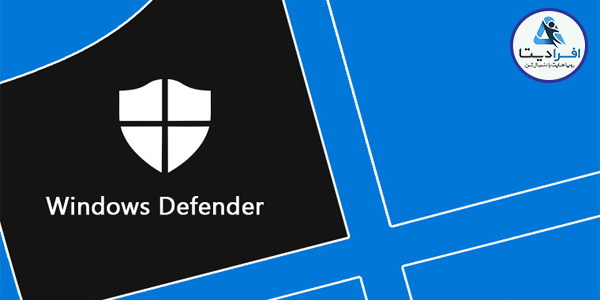
ویژگی های آنتی ویروس windows defender
بهبود سرعت پاسخگویی
نداشتن تداخل بین انتی ویروس و ویندوز دیفندر
امکان فعال و غیر فعال کردن ویدوز
سازگاری با ویندوز7-8-10
رابط گرافیک ساده
توانایی تغییر در تنظیمات
بروز رسانی خودکار
اسکن فایل ها
آموزش کار با ویندوز دیفندر
برای دسترسی به این نرم افزار در قسمت جستجوی ویندوز کلمهی Defender را جستجو کنید
و سپس گزینهی Windows Defender Security را انتخاب کنید
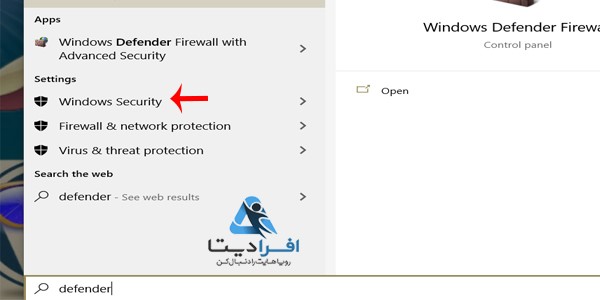
اکنون برنامه برای شما باز میشود.
آموزش اسکن کامل با windows defender
دراین صفحه گزینهی Virus & Threat Protection را انتخاب کنید
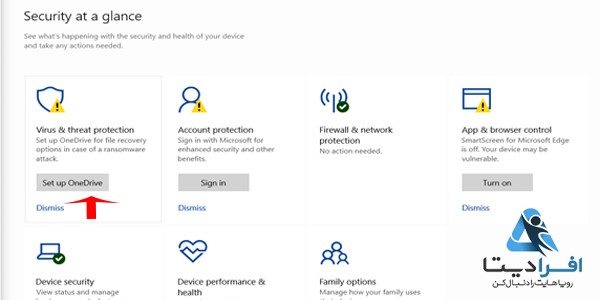
در این مرحله گزینهی Scan Options را انتخاب کنید
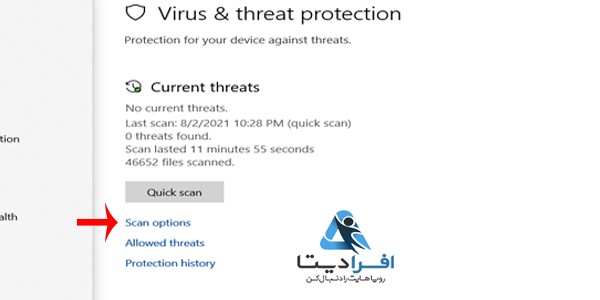
در این صفحه سه نوع اسکن وجود دارد
Quick Scan:اسکن سریع است به عبارتی پوشههایی که مورد تهدید است را اسکن میکند.
Full Scan: تمام فایلهای درون سیستم را اسکن میکند.
Custom Scan: برای مواقعی است که میخواهید یک فایل یا پوشهی خاص را اسکن کنید.
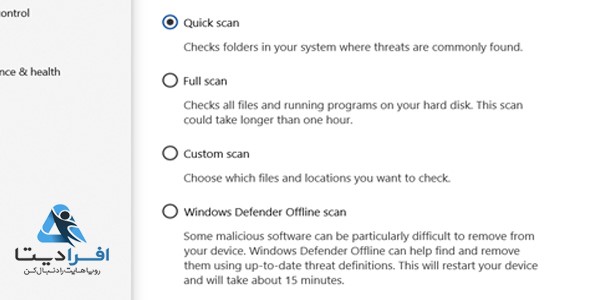
نحوه تنظیم کردن آنتی ویروس پیشفرض ویندوز
در قسمت پایین صفحه روی گزینهی Manage Settings کلیک کنید
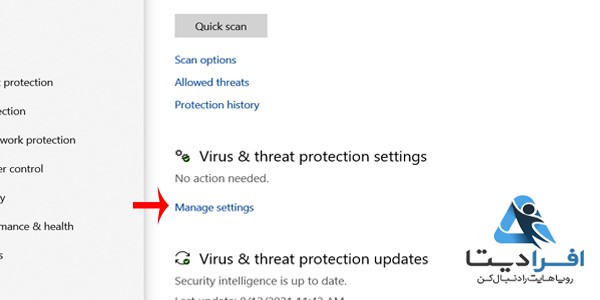
: Real-Time Protection با فعال کردن این گزینه آنتی ویروس به صورت خودکار هر لحظه سیستم کامپیوتر را مورد بررسی قرار میدهد
Cloud-Based Protection:با فعال کردن این گزینه از ورود انواع ویروس به فضای ابری جلو گیری میکند
Exclusions: با فعال کردن این گزینه پوشهها و فایلهایی که نمیخواهید مورد بررسی قرار بگیرد را انتخاب میکنید تا اسکن نشوند.
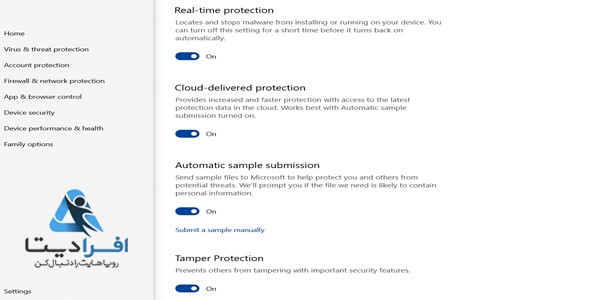
برای دیدن به روزترین ترفندها و آموزش های کاربردی کلیک کنید!
آموزش فعال کردن آنتی ویروس پیشفرض ویندوز
ابتدا کلید ترکیبی WINDOWS + R را بفشارید تا پنجرهی run باز شود سپس در کادر ، کلمهی gpedit.msc را جستجو کنید
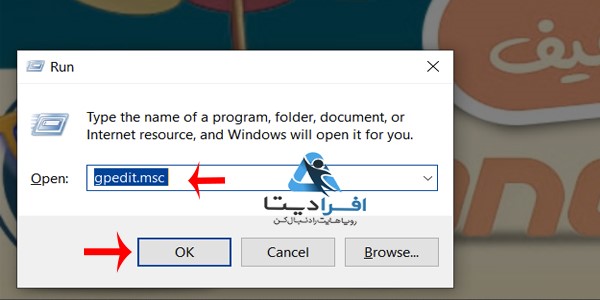
در سمت راست پنجرهای که باز میشود، روی گزینهی Computer configuration دوبار کلیک کنید
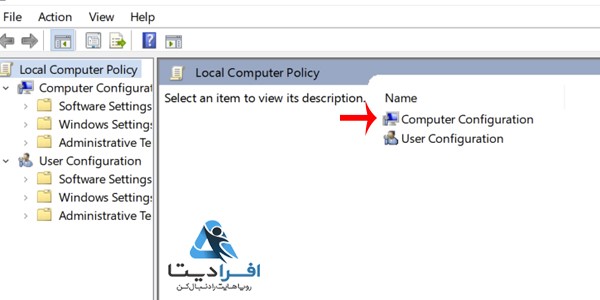
در این صفحه گزینهی Administrative Templates را انتخاب کنید
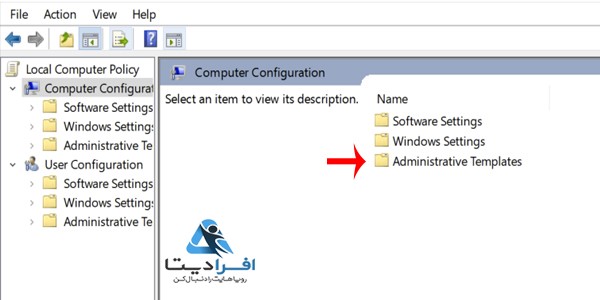
در این مرحله گزینهی Windows Components را بفشارید
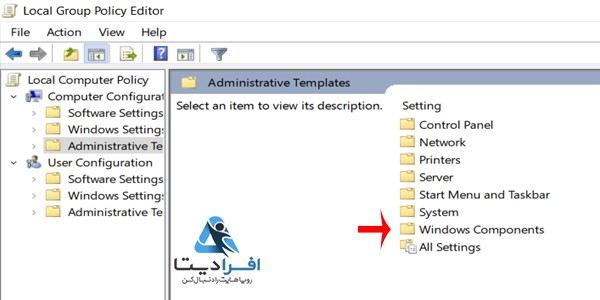
از لیست زیر گزینهی Windows defender را انتخاب کنید
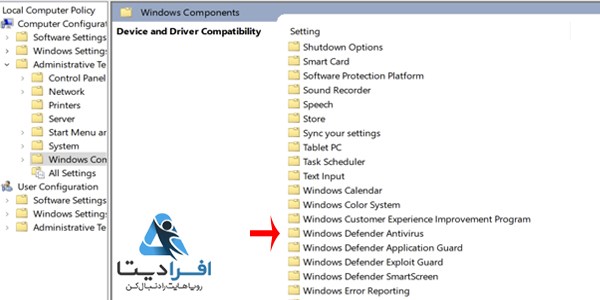
و در انتها روی گزینهی Turn off windows Defender Antivirus کلیک کنید
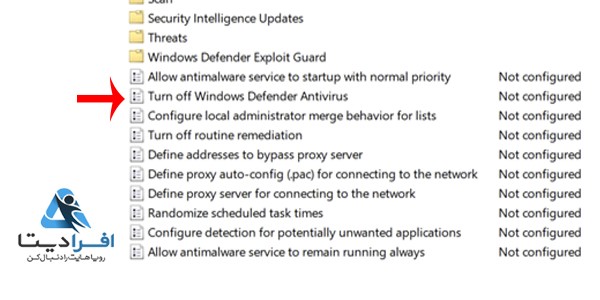
در پنجرهای که باز میشود برای غیر فعال کردن گزینهی Enabled و در انتها روی گزینهی ok کلیک کنید
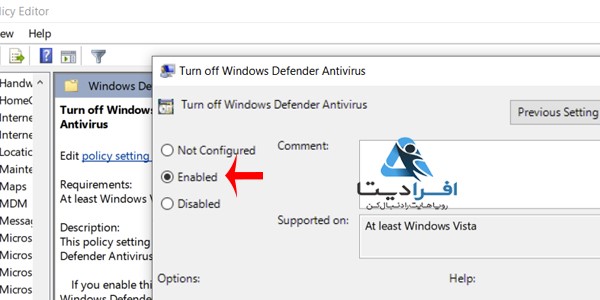
جهت فعال کردن مجدد در این صفحه گزینهی Not Configured را فعال کنید
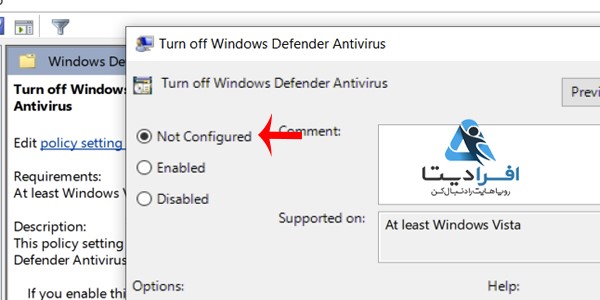
کلام آخر در اموزش کار با ویندوز دیفندر
وجود آنتی ویروس بی شک یکی از الزامات است
زیرا وجود آن حمله ویروسها به سیستم و اطلاعات کاربران را مسدود میکند
خوشبختانه یک آنتی ویروس پیشفرض روی ویندوزهای 7 به بالا وجود دارد که کاملا هم رایگان می باشد
و فقط کافیست که کار با آن را بدانید تا به خوبی مدیریتش کنید.
در این آموزش که نحوه کار با آنتی ویروس پیشفرض ویندوز است، تمام نکات مربوط به مدیریت آن را با یکدیگر بررسی کردهایم.
برای دیدن سایر آموزش های کاربردی سیستم و ویندوز، همین حالا روی ” ترفندها و آموزش های کاربردی “ کلیک کنید.


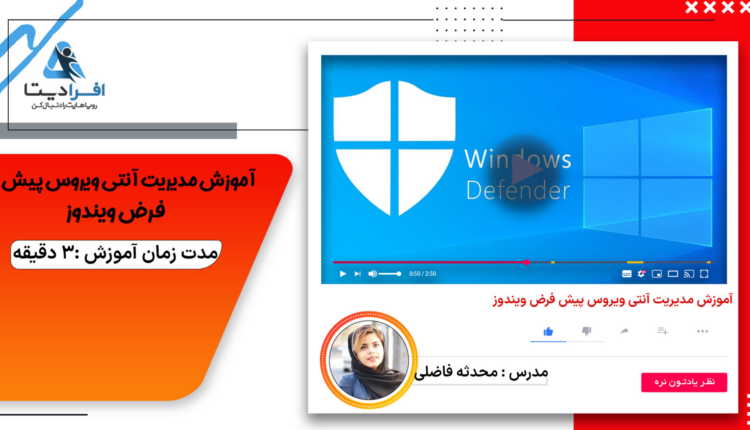
سلام من این انتی ویروس رو دارم ولی الان مدتی هست که کار نمیکنه و یک پیام برام میاره و ارور میده چیکار کنم؟